Pioneer DVH-P7000R: Воспроизведение дисков DVD на встроенном проигрывателе
Воспроизведение дисков DVD на встроенном проигрывателе: Pioneer DVH-P7000R
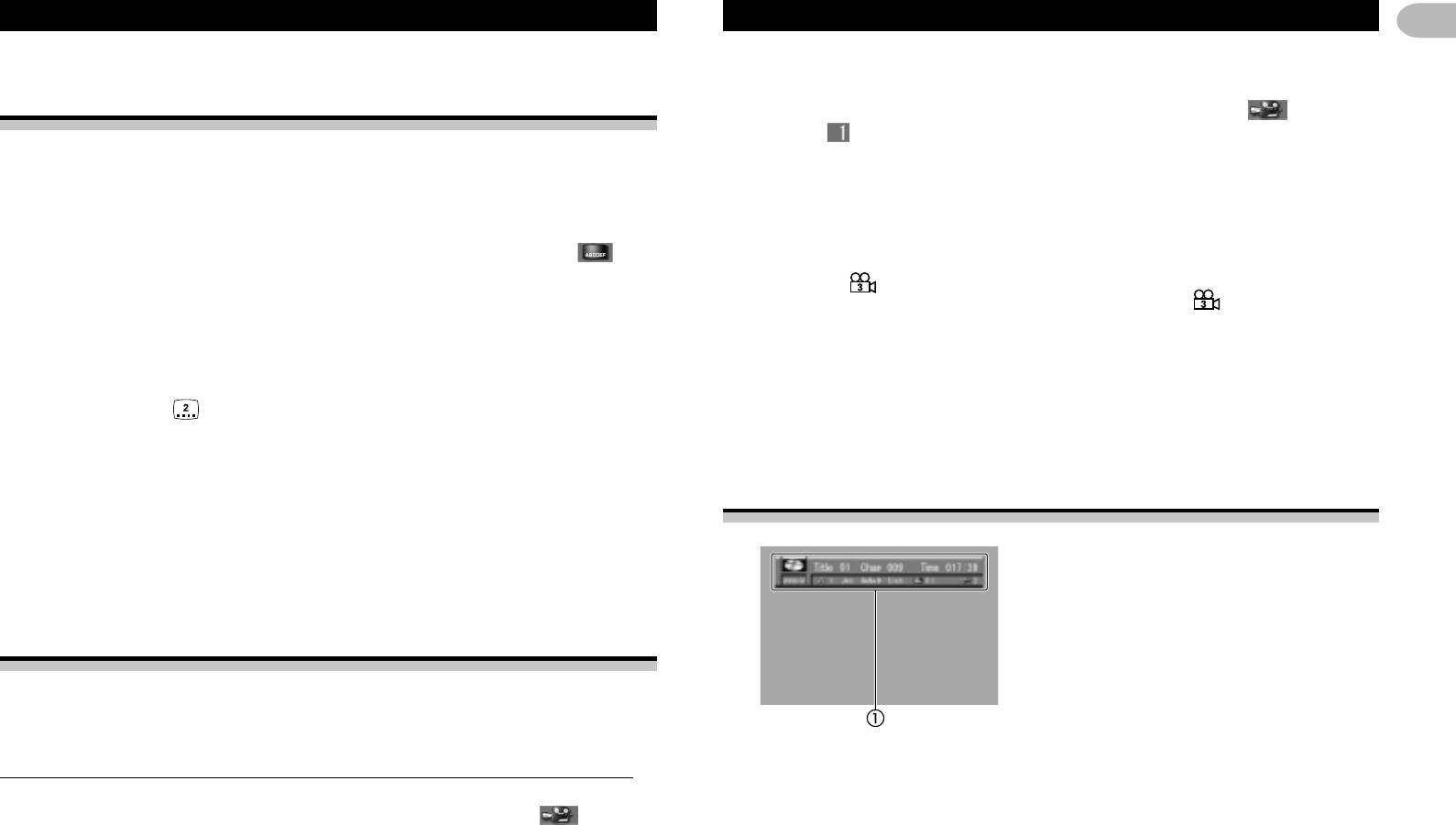
Воспроизведение дисков DVD на встроенном проигрывателе
26
1. Нажмите кнопку ANGLE во время воспроизведения эпизода, снятого с не-
Изменение языка субтитров во время
скольких камер.
воспроизведения (мультиязычные субтитры)
На экране на восемь секунд появится значок ракурса просмотра (
) и номер
ракурса (
).
При просмотре дисков DVD, субтитры на которых записаны на разных языках, Вы
2. Нажмите кнопку ANGLE, когда на дисплее отображается значок и номер
можете переключать язык субтитров во время воспроизведения.
ракурса.
Для использования этой функции Вам следует воспользоваться пультом дистанци-
После каждого нажатия кнопки ANGLE ракурс просмотра меняется.
онного управления.
1. Нажмите кнопку SUBTITLE во время воспроизведения.
Примечания:
На дисплее на восемь секунд появится значок выбора языка субтитров (
).
• Эта функция действует только при использовании дисков DVD, несущих
мультиракурсную запись.
2. Нажмите кнопку SUBTITLE, когда на дисплее отображается значок выбора
• Отметка "
" на упаковке диска DVD указывает на то, что некоторые эпизоды на
языка субтитров.
диске записаны под разными ракурсами. Цифра на отметке “
” показывает номер
При каждом нажатии кнопки SUBTITLE переключается язык субтитров.
ракурса под которым снята сцена.
• Вы не можете переключать ракурсы просмотра во время замедленного воспроизведения.
Примечания:
• Если Вы нажмете кнопку ANGLE во время перемотки или паузы, режим перемотки или
• Эта функция действует только при использовании дисков DVD с многоязычными
паузы будет отключен и возобновится нормальное воспроизведение, но ракурс
субтитрами.
просмотра не изменится.
• Когда на дисплее отображается отметка и номер ракурса, Вы можете также выбирать
• Число в значке "
" на упаковке диска DVD указывает на количество языков
желаемый номер ракурса при помощи цифровых кнопок.
субтитров, записанных на диске.
• При использовании некоторых дисков DVD переключение языка субтитров возможно
только через меню.
Управление при помощи информационного дисплея 1
• Вы можете также переключать язык субтитров через меню настройки SET-UP MENU.
Для получения более подробной информации обратитесь к разделу "Настройка
(режимы DVH и DVD)
субтитров" на странице 48.
• Когда отображается значок выбора языка субтитров, Вы можете ввести желаемый
номер языка при помощи цифровых кнопок. В это время Вы также можете отключить
Этот дисплей позволяет Вам
отображение субтитров при помощи кнопки CLEAR.
использовать функции поиска для
указания раздела или главы, в которой
будет осуществляться поиск желаемого
Переключение ракурса просмотра во время
эпизода, использовать функцию поиска по
времени для поиска желаемого эпизода
воспроизведения (мультиракурсность)
по времени, выбирать желаемый язык
озвучивания и субтитров, а также ракурс
При просмотре дисков DVD, некоторые эпизоды на которых записаны под различ-
просмотра.
ными ракурсами, Вы можете переключать ракурс просмотра во время
Информационный дисплей 1
воспроизведения.
1
Показывает состояние функций.
О эпизодах, которые позволяют Вам переключать ракурс просмотра
¶ Нажмите кнопку DISPLAY для переключения информационного дисплея.
Во время воспроизведения эпизода, записанного под несколькими ракурсами, в
Последовательно нажимайте кнопку DISPLAY для переключения режимов дисплея
правом нижнем углу экрана появляется значок ракурса просмотра (
).
в такой последовательности.
Вы можете включать и выключать отображение значка ракурса просмотра при
Информационный дисплей 1 — Информационный дисплей 2 — Обычный
помощи меню настройки SET-UP MENU. Для получения более подробной
дисплей при воспроизведении
информации обратитесь к разделу "Настройка отображения отметки ракурса" на
Примечания:
странице 51.
• Вы можете осуществлять настройки раздела, главы и времени при помощи
• Для использования этой функции Вам следует воспользоваться пультом дистан-
информационного дисплея 1 и 2. В этом руководстве описывается использование ин-
ционного управления.
формационного дисплея 1 для осуществления настроек раздела, главы и времени.
• Нажатие кнопки DISPLAY во время перемещения приводит к возвращению в обычный
режим воспроизведения.
Оглавление
- МЕ20
- Содержание
- Вступление
- Установка Установка
- Подключение устройств
- Подключение устройств
- Подключение устройств
- Подключение устройств
- Перед началом эксплуатации
- Перед началом эксплуатации
- Перед началом эксплуатации
- Перед началом эксплуатации
- Перед началом эксплуатации
- Перед началом эксплуатации Включение/выключение питания
- Включение/выключение питания Тюнер
- Тюнер
- Тюнер RDS
- RDS
- RDS
- RDS
- RDS Воспроизведение дисков DVD на встроенном проигрывателе
- Воспроизведение дисков DVD на встроенном проигрывателе
- Воспроизведение дисков DVD на встроенном проигрывателе
- Воспроизведение дисков DVD на встроенном проигрывателе
- Воспроизведение дисков DVD на встроенном проигрывателе
- Воспроизведение дисков DVD на встроенном проигрывателе Воспроизведение видео компакт-дисков на встроенном проигрывателе
- Воспроизведение видео компакт-дисков на встроенном проигрывателе
- Воспроизведение видео компакт-дисков на встроенном проигрывателе
- Воспроизведение видео компакт-дисков на встроенном проигрывателе
- Воспроизведение видео компакт-дисков на встроенном проигрывателе Воспроизведение компакт-дисков на встроенном проигрывателе
- Воспроизведение компакт-дисков на встроенном проигрывателе
- Воспроизведение компакт-дисков на встроенном проигрывателе
- Воспроизведение компакт-дисков на встроенном проигрывателе
- Проигрыватель Малти КД
- Проигрыватель Малти КД
- Проигрыватель Малти КД
- Проигрыватель Малти КД
- Проигрыватель Малти КД
- Проигрыватель Малти КД Настройка звучания
- Настройка звучания
- Настройка звучания
- Настройка звучания
- Настройка звучания
- Настройка звучания
- Начальные настройки проигрывателя DVD
- Начальные настройки проигрывателя DVD
- Начальные настройки проигрывателя DVD
- Начальные настройки проигрывателя DVD
- Начальные настройки проигрывателя DVD
- Начальные настройки
- Начальные настройки
- Начальные настройки
- Начальные настройки Прочие функции
- Прочие функции
- Прочие функции
- Прочие функции Дополнительная информация
- Дополнительная информация
- Дополнительная информация
- Дополнительная информация
- Дополнительная информация






